Forcer ou spécifier une disposition d'écran de démarrage fixe pour les utilisateurs dans Windows 8.1
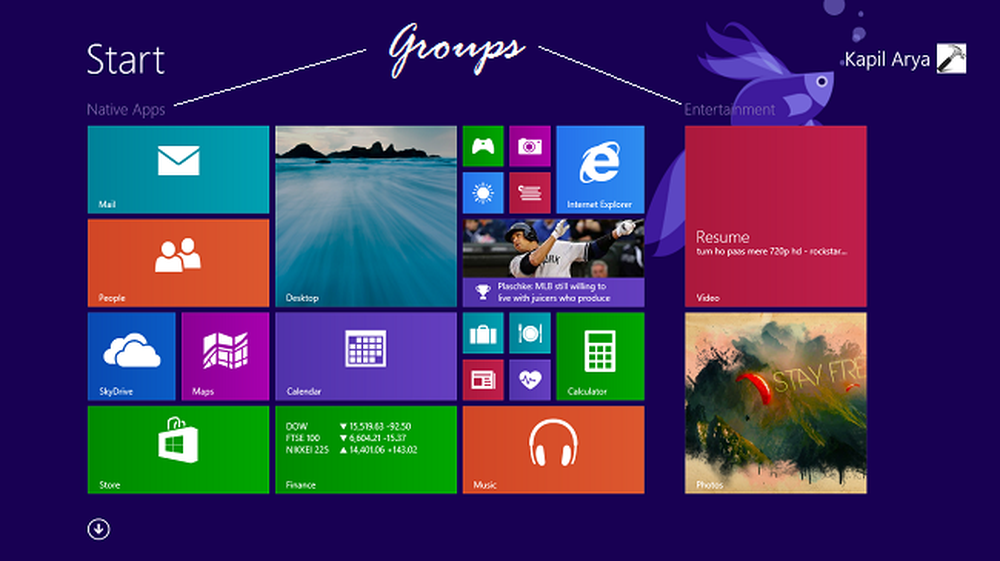
le Écran de démarrage, qui était la caractéristique notable introduite dans Windows 8 l'année dernière, a maintenant reçu et mis à jour grâce à la mise à jour récemment publiée i.e. Windows 8.1. Vous pouvez glisser Écran de démarrage, voir dans Début ou applications mode. Techniquement, avec Windows 8.1 vous pouvez également contrôler la mise en page de Écran de démarrage. Aujourd’hui, dans cet article, nous allons vous montrer comment obtenir une mise en page fixe à l’aide du nouveau Démarrer le contrôle d'écran fonctionnalité dans Windows 8.1
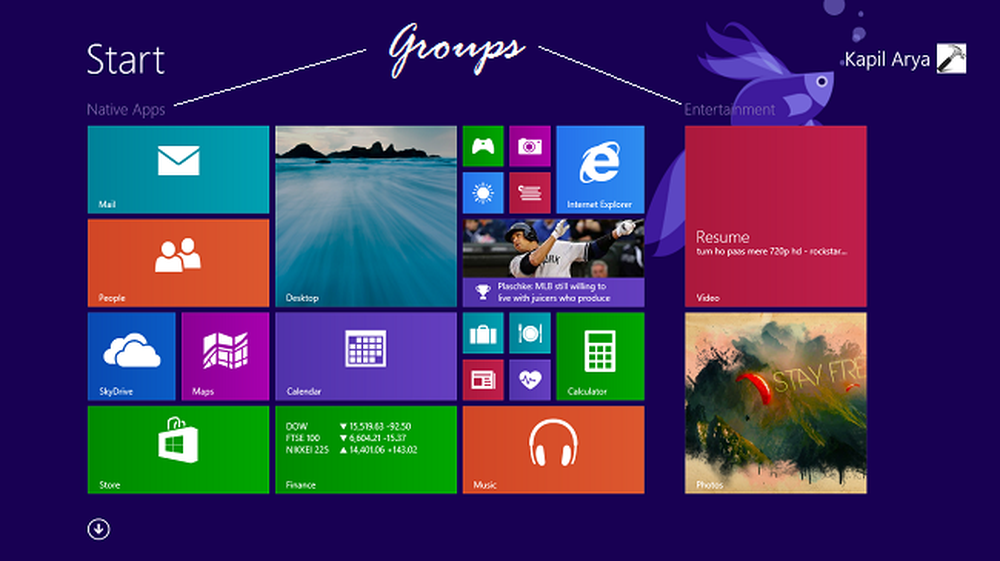
Démarrer le contrôle d'écran
Ci-dessus, la capture d'écran de Écran de démarrage dans Windows 8.1, et cela montre clairement que vous pouvez grouper les tuiles et donner le nom à un groupe. Par exemple, nous avons créé un groupe “Applications natives ” à gauche et “Divertissement" comme un autre groupe à droite. Alors appelons cela la mise en page fixe. Cela signifie que nous ne voulons que cette mise en page, autrement dit qu’aucun utilisateur ne devrait pouvoir la modifier. Voyons donc comment obtenir cette mise en page fixe.
Spécifier une disposition d'écran de démarrage fixe pour les utilisateurs dans Windows 8.1
1. Tout d'abord, ouvrez le Windows PowerShell en tant qu'administrateur et collez la commande suivante pour exporter ce qui est indiqué ci-dessus Écran de démarrage mise en page dans un fichier XML:
Export-StartLayout -path -As XML

Ici, dans la commande mentionnée ci-dessus, éditez la partie rouge avec l'emplacement souhaité pour stocker le fichier XML de sortie. Nous devons utiliser ceci comme fichier XML généré dans Éditeur de stratégie de groupe. Si vous n'incluez pas le -Comme XML partie, alors la sortie sera un fichier binaire, qui n'aura aucun sens pour GPO. Voici le fichier XML, en sortie:

Vous pouvez ouvrir le fichier XML dans Internet Explorer pour voir le codage:

Configuration utilisateur -> Modèles d'administration -> Menu Démarrer et barre des tâches

3. Comme indiqué dans la fenêtre ci-dessus, recherchez le paramètre nommé Démarrer la disposition de l'écran et double-cliquez dessus pour ouvrir sa boîte de configuration:

4. dans le Démarrer la disposition de l'écran fenêtre, sélectionnez d'abord Activée, puis collez l'emplacement du fichier de sortie XML généré dans étape 1. Cliquez sur Appliquer, suivi par D'accord. Fermer Éditeur de stratégie de groupe local et redémarrez le Explorateur observer les changements.

Une fois que cela est fait, vous constaterez que la personnalisation pour Écran de démarrage est devenu verrouillé maintenant. Et de cette façon, la mise en page de Écran de démarrage devient fixe.Ce paramètre de stratégie spécifie la disposition de l'écran de démarrage pour les utilisateurs. Il vous permet de spécifier la disposition de l'écran de démarrage pour les utilisateurs et les empêche de modifier sa configuration. La disposition de l'écran de démarrage que vous spécifiez doit être stockée dans un fichier XML généré par la cmdlet Export-StartLayout PowerShell. Pour utiliser ce paramètre, vous devez d'abord configurer manuellement la disposition de l'écran de démarrage d'un périphérique à l'apparence souhaitée. Une fois que vous avez terminé, exécutez la cmdlet Export-StartLayout PowerShell sur ce même périphérique. La cmdlet va générer un fichier XML représentant la disposition que vous avez configurée. Si vous désactivez ce paramètre ou ne le configurez pas, la présentation de l'écran de démarrage ne sera pas modifiée et les utilisateurs pourront le personnaliser..




